Kapitel 7.1
Benutzerverwaltung
#Im Menü unter "Benutzer verwalten " finden Sie:
- Übersicht über alle Benutzer und deren Berechtigungen. in Ihrer Kanzlei
- "Benutzer anlegen" zum Anlegen neuer Benutzer
- "Multibearbeitung", mittels welcher mehrere Benutzer gleichzeitig bearbeitet werden können - Mehr dazu finden Sie hier
- "Filterfunktion", welche Ihnen die Verwaltung Ihrer Benutzer erleichtert.
#Benutzeroberfläche
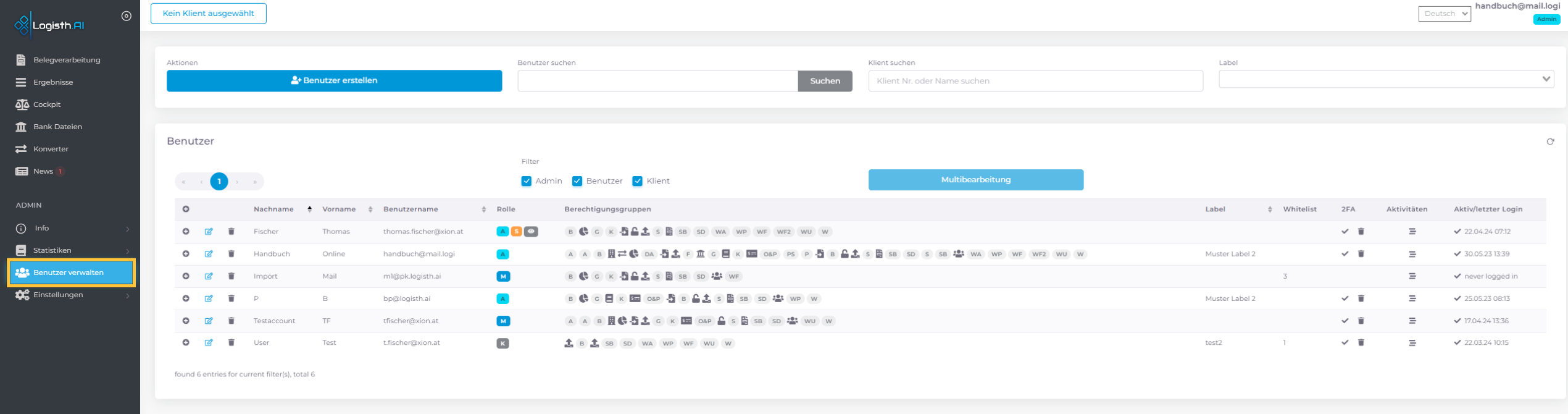
#Filter
- Filtersuchfunktion für:
- "Benutzer suchen" - Suche nach Benutzernamen oder E-Mail-Adresse
- "Klient suchen" - bitte Kundennummer oder Name eingeben
- Label - bitte geben Sie den Namen der Vorlage oder des vergebenen Labels ein.
Hinweis: Unter Label können Sie entweder eine eigene Bezeichnung vergeben oder der Name der eigenen Vorlage wird automatisch unter Label angezeigt.
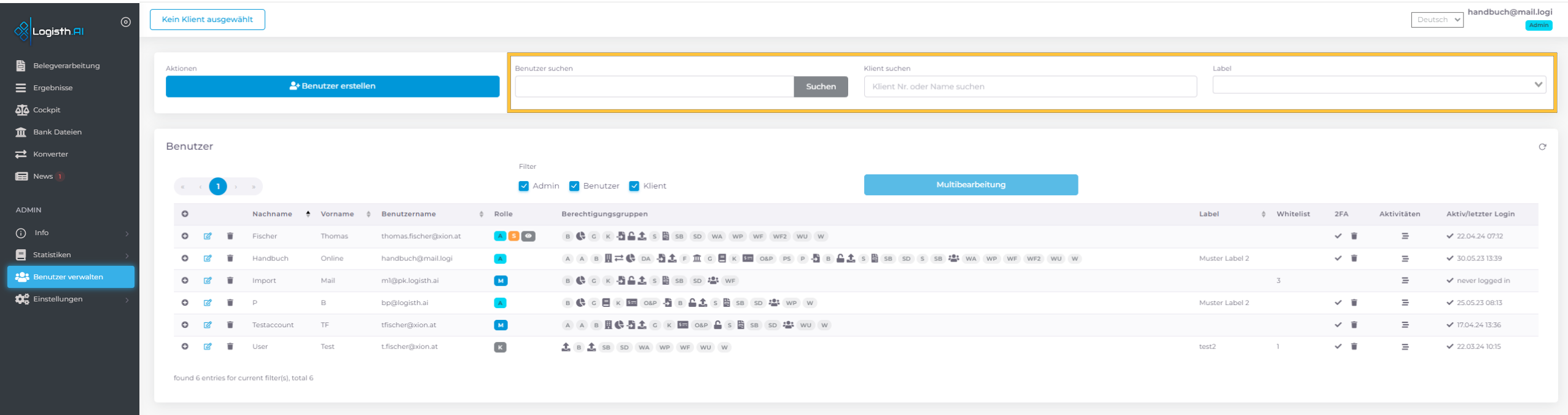
#Zusätzliche Filteroption ermöglicht die Auswahl nach der Rolle: Benutzer, Kunde oder Admin.
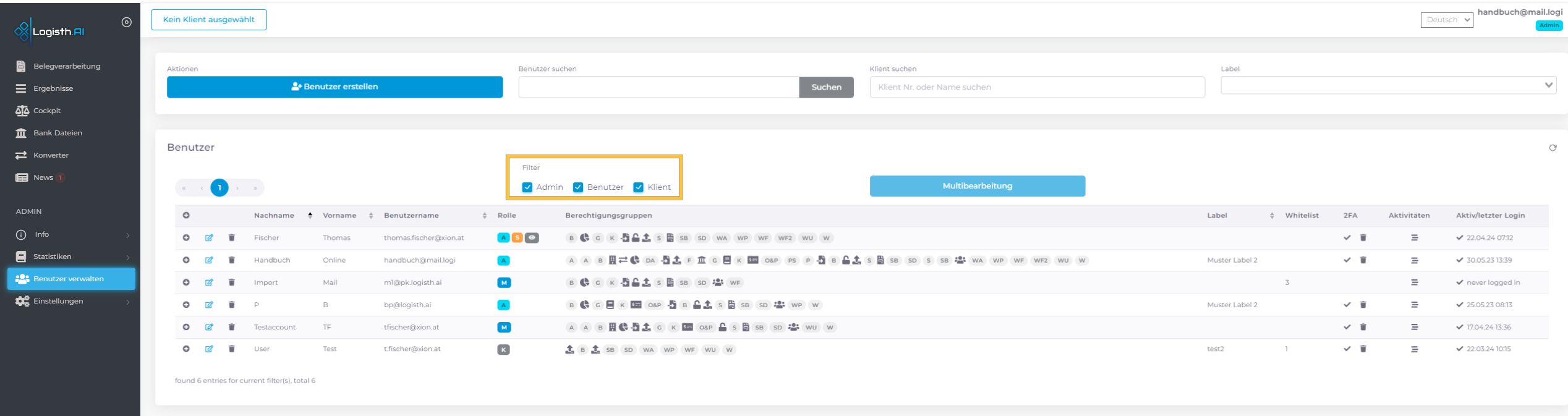
#Tabelleninhalt
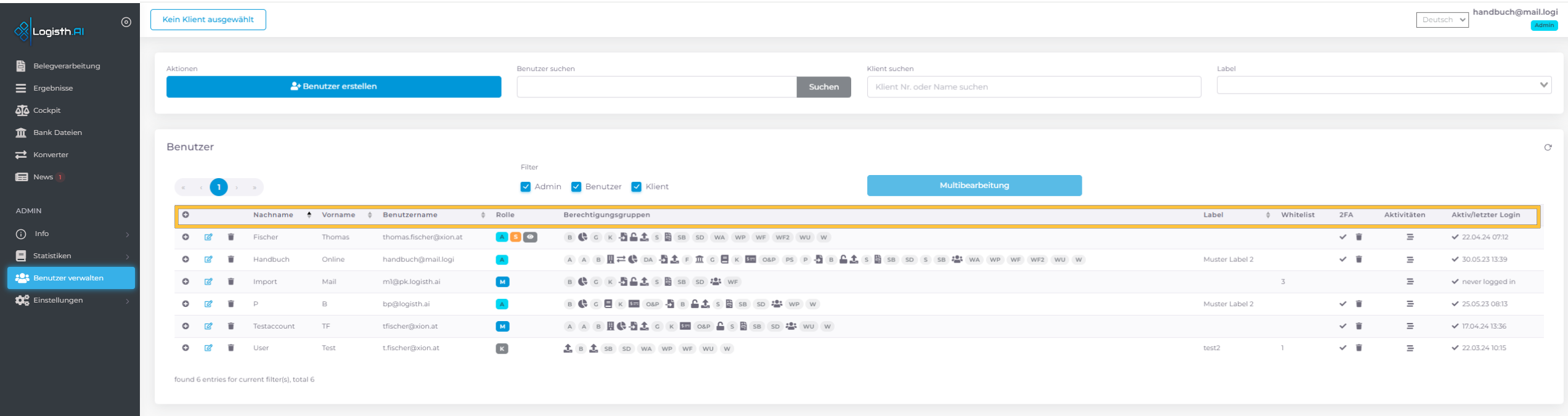
- "Multibearbeitungs-Button": dient dazu, mehrere Benutzer auszuwählen und diese gleichzeitig zu bearbeiten
- "Bearbeiten": ermöglicht die Bearbeitung einzelner Benutzer
- User-ID: Eindeutige Identifikation für jeden Benutzer.
- Nachname: Der Nachname des Benutzers.
- Vorname: Der Vorname des Benutzers.
- Benutzer: Die E-Mail-Adresse des Benutzers zur Anmeldung.
- Rolle: Die Rolle des Benutzers im System (Admin, Mitarbeiter, Klient).
- Berechtigungen: Die spezifischen Zugriffsrechte und Berechtigungen des Benutzers.
- Label: Hier wird der Name der eigenen Vorlage angezeigt
- Whitelist (Anzahl): Die Anzahl der sich in der Whitelist befindenden Klienten des Benutzers.
- 2FA : Zeigt an, ob die Zwei-Faktor-Authentifizierung aktiviert ist.
- Aktiv /Letzter Login: Das Datum und die Uhrzeit des letzten Logins des Benutzers, sowie die Information, ob der Benutzer jemals aktiv war.